Pitanje
Problem: Kako popraviti pogrešku "macOS treba popraviti vašu biblioteku za pokretanje aplikacija" na High Sierri?
Otkako sam nadogradio na High Sierra, često dobivam poruku o pogrešci koja govori "macOS mora popraviti vašu biblioteku da bi pokrenuo aplikacije." Nisam siguran što je uzrok i kako to popraviti.
Riješen odgovor
Mnogi korisnici Maca izvijestili su o dosadnoj pogrešci "macOS treba popraviti vašu biblioteku za pokretanje aplikacija" koja se pojavljuje na zaslonu nekoliko puta dnevno kada koriste računalo. Problem se pojavio ubrzo nakon nadogradnje na macOS High Sierra.
Nema sumnje da je korištenje najnovije verzije operativnog sustava važno za sigurnost računala i najbolje iskustvo.[2] Međutim, takva pogreška je neugodna. Skočni prozor se može pojaviti kada korisnici pokušaju pokrenuti određenu aplikaciju ili niotkuda:
macOS mora popraviti vašu biblioteku za pokretanje aplikacija.
Dodirnite ID ili unesite svoju lozinku kako biste to omogućili.
Ne zna se što točno uzrokuje pogrešku. Međutim, i dalje možete sami popraviti pogrešku "macOS treba popraviti vašu biblioteku za pokretanje aplikacija". U nastavku možete pronaći najčešće metode za rješavanje ovog problema.
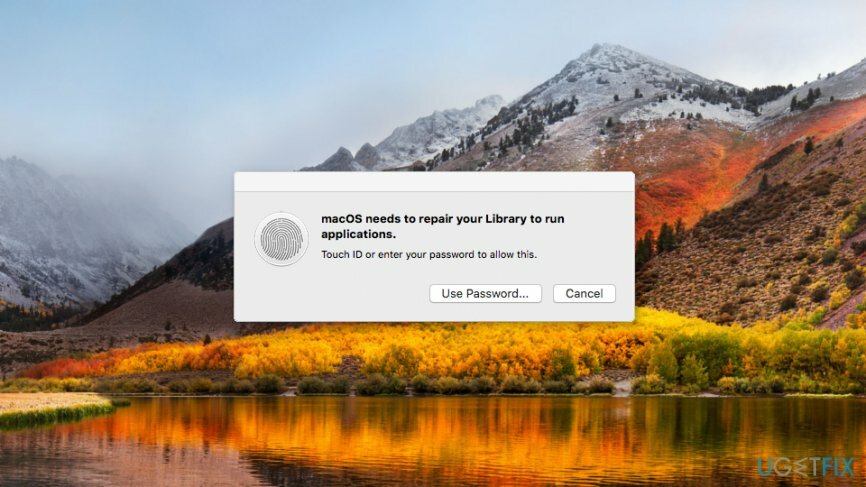
Metode za popravak "macOS treba popraviti vašu biblioteku za pokretanje aplikacija" nakon nadogradnje High Sierra
Za popravak oštećenog sustava morate kupiti licenciranu verziju Mac perilica za rublje X9 Mac perilica za rublje X9.
Postoji nekoliko metoda koje mogu pomoći da se riješite greške. Isprobajte one najlakše i završite s degradacijom macOS-a ili ponovnom instalacijom High Sierre.
Metoda 1. Pokrenite prvu pomoć
Za popravak oštećenog sustava morate kupiti licenciranu verziju Mac perilica za rublje X9 Mac perilica za rublje X9.
- Dođite do Komunalne usluge.
- Otvoren Disk Utility alat.
- Kliknite na Prva pomoć tab.
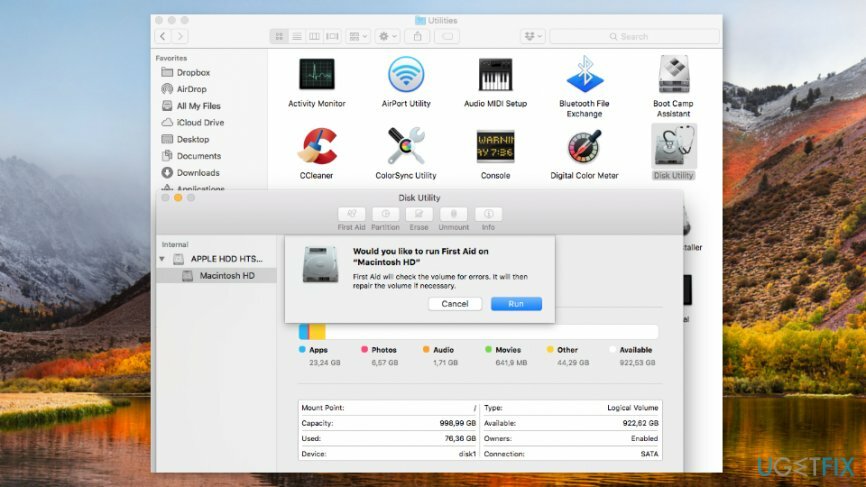
- Izaberi Trčanje na skočnom prozoru koji se pojavio.
Metoda 2. Ispravite pogrešku pomoću terminala
Za popravak oštećenog sustava morate kupiti licenciranu verziju Mac perilica za rublje X9 Mac perilica za rublje X9.
Ako prethodna metoda nije pomogla ispraviti pogrešku "macOS treba popraviti vašu biblioteku za pokretanje aplikacija", pokušajte riješiti problem slijedeći ove korake:
- Ponovo pokrenite Mac i držite Command + R ući u Način oporavka.
- Kada je vaše računalo uključeno, idite na Komunalne usluge i otvoren Terminal.
- U vrsti terminala resetiranje lozinke i kliknite na povratak.
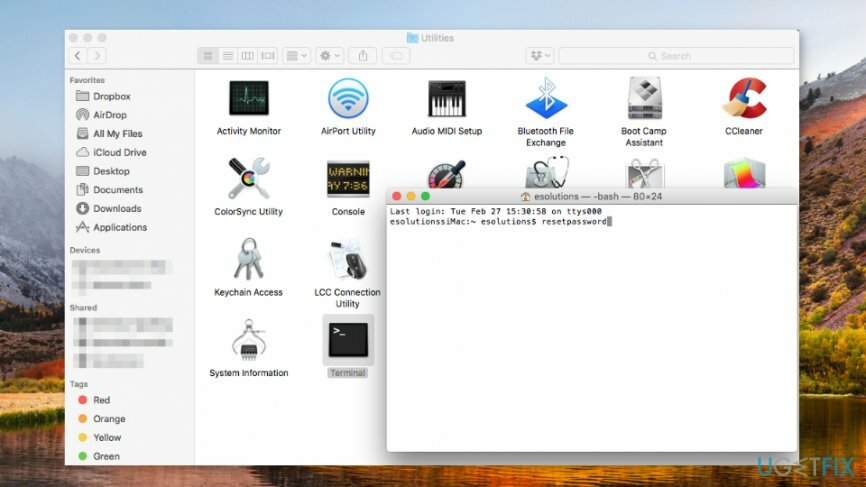
- Izaberi svoj Systemdrive.
- Odaberite svoje korisničko ime s popisa.
- Klik Poništi dopuštenja početne mape i ACL-ovi dugme.
- Ponovo pokrenite računalo i prijavite se na svoj račun.
Metoda 3. Popravite program koji isporučuje pogrešku
Za popravak oštećenog sustava morate kupiti licenciranu verziju Mac perilica za rublje X9 Mac perilica za rublje X9.
Ako dobijete pogrešku "macOS treba popraviti vašu biblioteku za pokretanje aplikacija" kada pokušavate otvoriti određene programe, možda nešto nije u redu s njom. Stoga biste trebali pokušati popraviti program:
- Drži dolje Opcija i Naredba tipke prilikom otvaranja aplikacije.
- Klik Popravak u skočnom prozoru koji se pojavio.
- Pričekajte dok se problemi ne riješe.
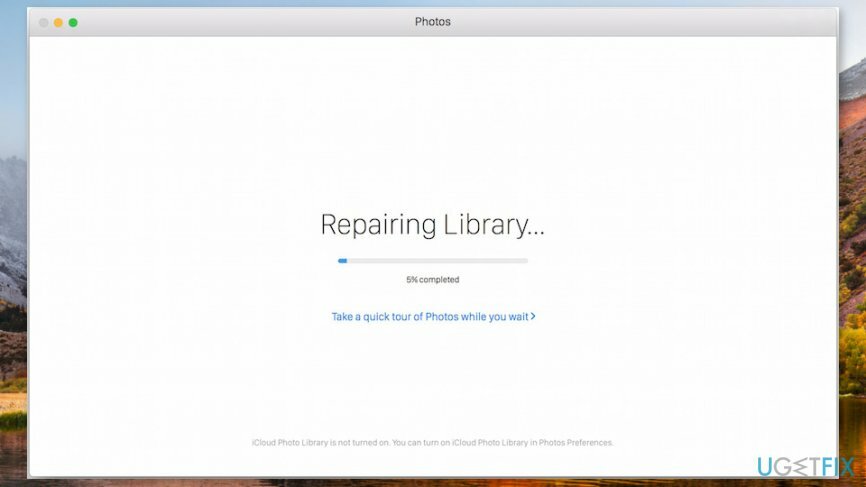
Metoda 4. Ponovno instalirajte macOS High Sierra
Za popravak oštećenog sustava morate kupiti licenciranu verziju Mac perilica za rublje X9 Mac perilica za rublje X9.
Može doći do nekih problema s nadogradnjom na macOS High Sierra, pa biste mogli razmisliti o ponovnoj instalaciji[3] ispraviti pogrešku "macOS treba popraviti vašu biblioteku za pokretanje aplikacija".
- Ponovno pokrenite Mac i držite Command + R za pokretanje u Recovery Mode.
- Odaberite Ponovno instalirajte macOS od pojavio macOS Utility prozor.
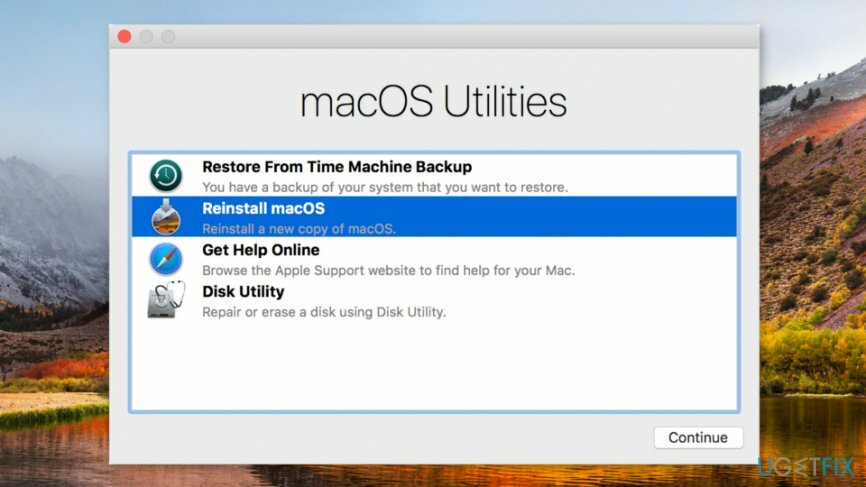
- Odaberite svoj tvrdi disk (npr. MacintoshHD).
- Klik Instalirati opciju i slijedite upute na zaslonu.
Metoda 5. Vratite se na macOS Sierra
Za popravak oštećenog sustava morate kupiti licenciranu verziju Mac perilica za rublje X9 Mac perilica za rublje X9.
Također možete vratiti na stariju verziju operativnog sustava ako koristite Time Machine[4] ili druge alate za sigurnosno kopiranje. Prije nego što nastavite, napravite sigurnosne kopije svojih datoteka jer će biti izgubljene. Nakon što napravite sigurnosne kopije, slijedite ove korake:
- Ponovno pokrenite u Recovery Mode ponovnim pokretanjem Maca i držanjem Command + R tipke.
- Odaberite Vraćanje iz sigurnosne kopije stroja opciju iz izbornika koji se pojavi.
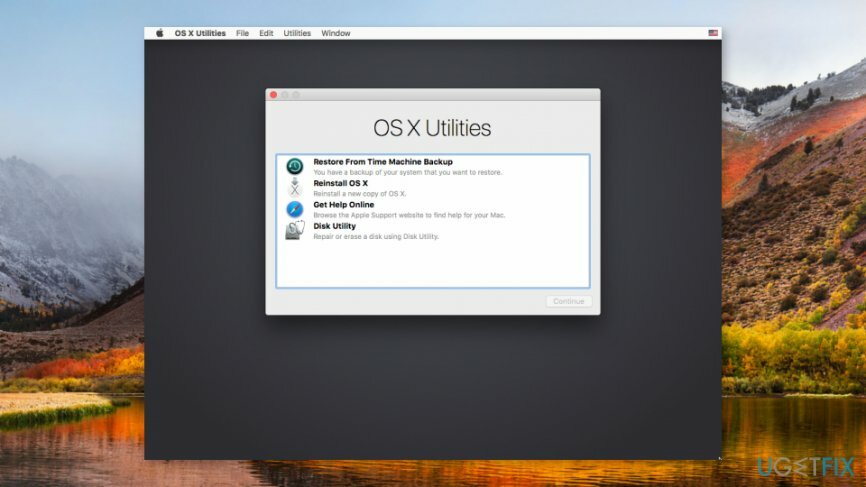
- Klik Nastaviti i slijedite upute na zaslonu. Od vas će se tražiti da odaberete izvor vraćanja i dostupne datume sigurnosne kopije.
Automatski popravite svoje greške
Tim ugetfix.com pokušava dati sve od sebe kako bi pomogao korisnicima da pronađu najbolja rješenja za uklanjanje svojih pogrešaka. Ako se ne želite boriti s tehnikama ručnih popravaka, upotrijebite automatski softver. Svi preporučeni proizvodi testirani su i odobreni od strane naših stručnjaka. Alati koje možete koristiti za ispravljanje pogreške navedeni su u nastavku:
Ponuda
Učini to sada!
Preuzmite popravakSreća
Jamčiti
Ako niste uspjeli ispraviti pogrešku korištenjem, obratite se našem timu za podršku za pomoć. Molimo vas da nam kažete sve detalje za koje mislite da bismo trebali znati o vašem problemu.
Ovaj patentirani proces popravka koristi bazu podataka od 25 milijuna komponenti koje mogu zamijeniti bilo koju oštećenu ili nedostajuću datoteku na računalu korisnika.
Da biste popravili oštećeni sustav, morate kupiti licenciranu verziju alata za uklanjanje zlonamjernog softvera.

VPN je ključan kada je u pitanju privatnost korisnika. Mrežne alate za praćenje kao što su kolačići ne mogu koristiti samo platforme društvenih medija i druge web stranice, već i vaš davatelj internetskih usluga i vlada. Čak i ako primijenite najsigurnije postavke putem web-preglednika, još uvijek možete biti praćeni putem aplikacija koje su povezane s internetom. Osim toga, preglednici usmjereni na privatnost kao što je Tor nisu optimalan izbor zbog smanjene brzine veze. Najbolje rješenje za vašu konačnu privatnost je Privatni pristup internetu – budite anonimni i sigurni na mreži.
Softver za oporavak podataka jedna je od opcija koja bi vam mogla pomoći oporaviti svoje datoteke. Nakon što izbrišete datoteku, ona ne nestaje u zraku – ostaje na vašem sustavu sve dok se na njoj ne upišu novi podaci. Data Recovery Pro je softver za oporavak koji traži radne kopije izbrisanih datoteka na vašem tvrdom disku. Korištenjem alata možete spriječiti gubitak vrijednih dokumenata, školskih radova, osobnih slika i drugih važnih datoteka.